Ihr Mac ist bereits nach dem Auspacken ziemlich leistungsstark, aber Sie können mit Apps und Dienstprogrammen von Drittanbietern noch mehr damit tun.
Wir haben die besten Mac-Apps und -Dienstprogramme zusammengestellt, mit denen Sie Fenster mit einer Geste organisieren, die Dateiverwaltung automatisieren, Werbung aus Ihrem Webbrowser entfernen und vieles mehr.
Schauen Sie unten!
Inhalt
- Verwandt:
- Einfügen: Behalten Sie unzählige Elemente in Ihrer Zwischenablage
- Keyboard Maestro: Automatisieren Sie alles mit Tastenbefehlen
- Magnet: Organisiere deine Fenster nach Belieben
- Swish: Verwenden Sie Touch-Gesten, um Ihre Fenster zu organisieren
- BetterTouchTool: Mehr Gesten für Ihre Maus oder Ihr Trackpad
- Hazel: Sorgen Sie mit automatisierten Aktionen für Ordnung in Ihren Dateien
- Alfred 4: Betreten Sie eine neue Welt der Produktivität
- iStat-Menüs 6: Erhalten Sie mehr Informationen über Ihren Mac
- Amphetamin: Halten Sie Ihren Mac wach, wenn Sie ihn brauchen
- HiddenMe: Verstecke alles auf deinem Desktop
- Barkeeper 3: Halten Sie Ihre Menüleiste sauber und ordentlich
-
Wipr: Eliminiere Werbung, Tracker und Cookies aus dem Web
- Zusammenhängende Posts:
Verwandt:
- 10 Mac-Apps, die jeder Benutzer in Betracht ziehen sollte
- Beste Spotlight-Ersatz-Launcher für macOS
- So verwenden Sie das macOS Grab Utility zum Aufnehmen von Screenshots
Einfügen: Behalten Sie unzählige Elemente in Ihrer Zwischenablage
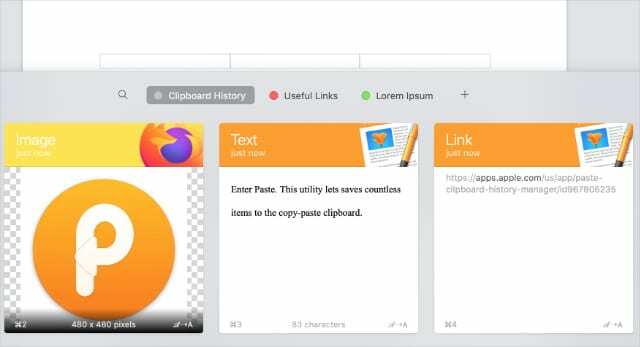
Sie haben es vielleicht nicht bemerkt, aber Ihr Mac ist in seiner Fähigkeit zum Kopieren und Einfügen unglaublich eingeschränkt. Sie können immer nur ein Element in Ihrer Zwischenablage speichern, was oft nicht ausreicht.
Geben Sie Einfügen ein. Mit diesem Dienstprogramm können Sie unzählige Elemente in der Zwischenablage kopieren und einfügen. Halten Sie sie in Pinnwänden organisiert, synchronisieren Sie über iCloud und greifen Sie mit einfachen Tastaturbefehlen darauf zu.
Herunterladen:Paste (14,99 $ mit einer 14-tägigen kostenlosen Testversion)
Profi-Tipp:Bündeljagd bietet derzeit den Feiertag an Mac-App-Bundle für 2 $ pro Monat. Dieses Urlaubsangebot enthält eine Liste mit 42 legitimen macOS-Apps, die Sie verwenden können. Diese Apps wurden für macOS Catalina getestet. Wenn Sie unsere Verknüpfung Bei BundleHunt bekommen wir eine kleine Provision.
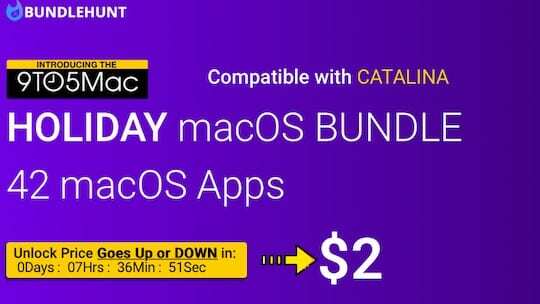
Keyboard Maestro: Automatisieren Sie alles mit Tastenbefehlen
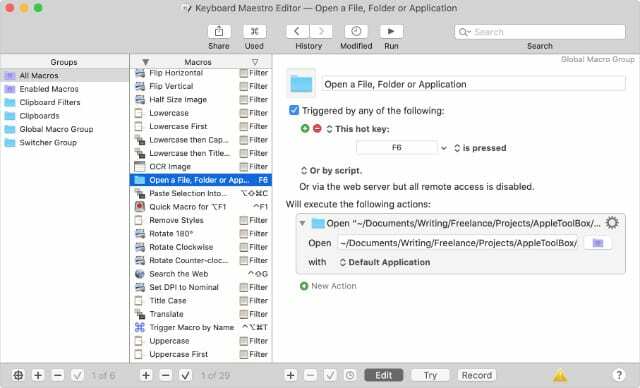
Mit Automator können Sie bereits Aufgaben auf Ihrem Mac automatisieren. Aber Keyboard Maestro verdient seinen Preis mit vielen zusätzlichen Funktionen und einfacher Bedienbarkeit.
Hier sind einige unserer Lieblingsdinge, die Sie mit Keyboard Maestro machen können:
- Starten Sie alle Apps, die Sie zum Arbeiten benötigen, auf einmal.
- Beenden Sie Hintergrund-Apps, die Sie seit einiger Zeit nicht mehr verwendet haben.
- Ordnen Sie App-Fenster genau nach Ihren Wünschen an.
- Bearbeiten Sie Text und Bilder, um Bestandsdokumente zu generieren.
Magnet: Organisiere deine Fenster nach Belieben
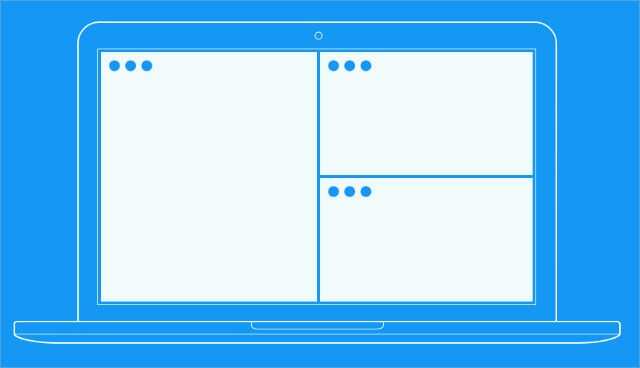
Magnet ist seit langem ein Favorit vieler Mac-Benutzer. Verwenden Sie Tastaturbefehle, um Ihre Fenster in verschiedene Konfigurationen auf Ihrem Bildschirm einzufügen.
Es ist weitaus flexibler als die rudimentäre Splitscreen-Funktion in macOS. Mit Magnet können Sie in jeder der vier Ecken eine App platzieren, mehrere Spalten auf dem Bildschirm erstellen oder Fenster über- und untereinander anordnen.
Herunterladen:Magnet ($1.99)
Swish: Verwenden Sie Touch-Gesten, um Ihre Fenster zu organisieren

Swish ist eine neue Version der Fensterverwaltung von Magnet. Jetzt können Sie Ihre Apps mit einem Fingerstreich neu organisieren.
Verwenden Sie intuitive Touch-Gesten auf Ihrem Trackpad oder Ihrer Magic Mouse, um App-Fenster an verschiedenen Positionen auf Ihrem Display einzurasten. Sie können Swish sogar verwenden, um Apps zu minimieren, wenn Sie sie nicht mehr verwenden.
BetterTouchTool: Mehr Gesten für Ihre Maus oder Ihr Trackpad
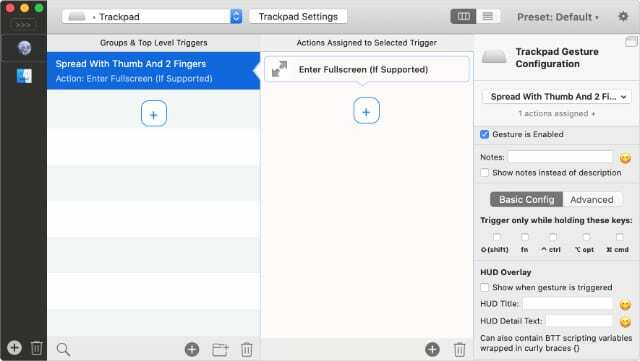
Mac-Gesten sind schon ziemlich großartig, aber mit BetterTouchTool sind sie nicht von dieser Welt. Dies ist das beste Mac-Dienstprogramm, um erweiterte Gesten auf Ihrem Trackpad, Magic Mouse, Touch Bar, Siri Remote und mehr freizuschalten.
Sie können benutzerdefinierte Gesten für eine Reihe verschiedener Mac-Funktionen hinzufügen: Lautstärke und Helligkeit anpassen, durch Browser-Tabs wechseln, Screenshots aufnehmen und mehr.
Hazel: Sorgen Sie mit automatisierten Aktionen für Ordnung in Ihren Dateien
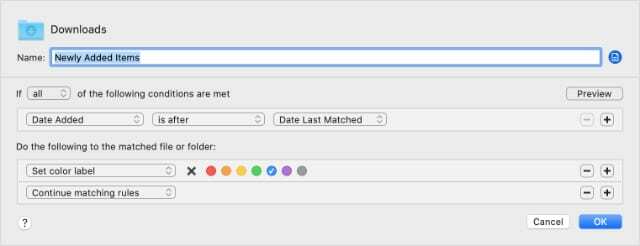
Hazel automatisiert die Dateiverwaltung auf Ihrem Mac mit einer großen Auswahl an Optionen. Hazel wendet standardmäßig eine Farbcodierung auf Ihren Downloads-Ordner an und sendet Filme, Musik oder Bilder an die entsprechenden Ordner auf Ihrem Mac.
Sie können jedoch Ihre eigenen Regeln erstellen, um noch viel mehr zu tun:
- Alte Dateien automatisch komprimieren und archivieren.
- Benennen Sie wichtige Downloads um und verschieben Sie sie.
- Oder bereinigen Sie Ihren Desktop in Dateityp-Unterordner.
Alfred 4: Betreten Sie eine neue Welt der Produktivität
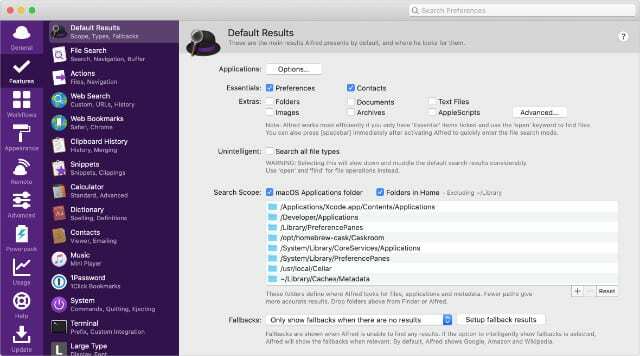
Auf den ersten Blick, Alfred sieht aus wie eine andere Version von Spotlight. Verwenden Sie die Suchleiste, um Dateien zu suchen, das Web zu durchsuchen oder Apps auf Ihrem Mac zu öffnen. Aber es steckt noch viel mehr dahinter, vor allem mit dem PowerPack-Upgrade.
Mit der Vollversion von Alfred erhalten Sie einen Zwischenablage-Manager, einfache Automatisierung, Fernbedienung für Ihren Mac, Texterweiterung und mehr. Es macht viele der anderen Apps auf dieser Liste überflüssig!
Herunterladen:Alfred 4 (Kostenlos, mit Pro-Version verfügbar)
iStat-Menüs 6: Erhalten Sie mehr Informationen über Ihren Mac
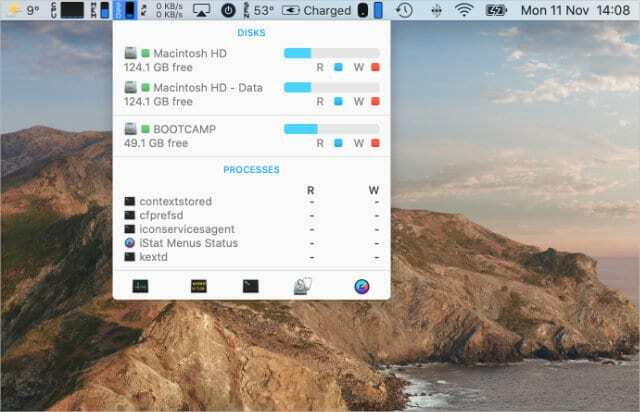
Ob Spiele, Videobearbeitung oder sogar das Surfen im Internet, es kann hilfreich sein, die Leistung Ihres Mac zu kennen. iStat Menus bietet Ihnen alle Informationen, die Sie möglicherweise benötigen könnten, direkt in der Menüleiste.
Auf einen Blick sehen Sie Ihre CPU-, Arbeitsspeicher- und SSD-Nutzung sowie Ihre aktuelle Download-Geschwindigkeit. Sie können sogar lokale Wetter-Updates erhalten.
Amphetamin: Halten Sie Ihren Mac wach, wenn Sie ihn brauchen
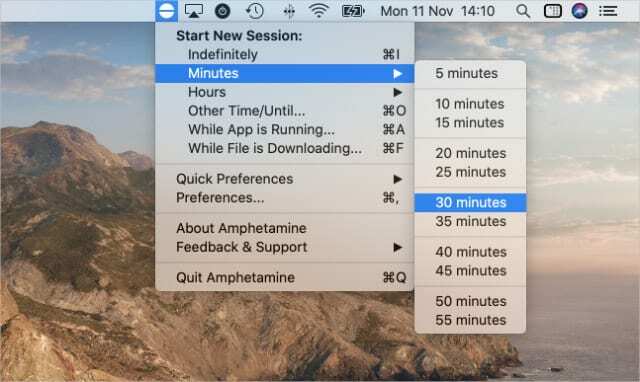
Verhindern Sie, dass Ihr Mac mit Amphetamin einschläft. Starten Sie eine neue „Sitzung“ und wählen Sie die Dauer aus, für die Ihr Mac wach bleiben soll. Es ist ideal für Server, lange Verarbeitungsaufgaben und viele andere Situationen.
Amphetamin ist auch sehr anpassbar. Bearbeiten Sie das Menüleistensymbol, erstellen Sie benutzerdefinierte Einstellungen für verschiedene Apps oder richten Sie Auslöser ein, um automatisch eine neue Sitzung zu starten.
Herunterladen:Amphetamin (Kostenlos)
HiddenMe: Verstecke alles auf deinem Desktop
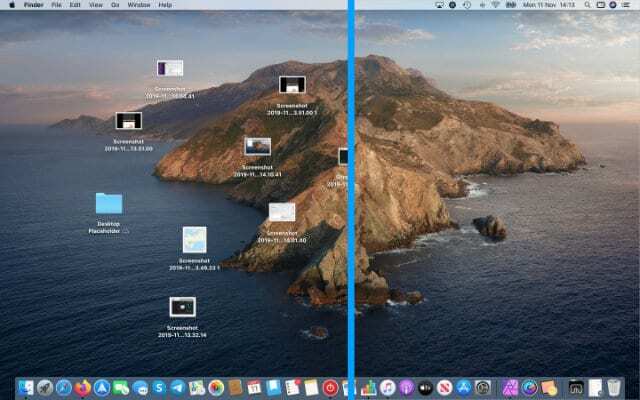
Ein überladener Desktop kann ein echter Schandfleck sein. Glücklicherweise macht es HiddenMe einfach, all das unter den Teppich zu kehren.
Dieses einfache Mac-Dienstprogramm verbirgt alles auf Ihrem Desktop. Schalten Sie es ein und aus, indem Sie das Menüleistensymbol verwenden oder Ihre eigene Verknüpfung aufzeichnen.
Es ist großartig, um sauberere Screenshots zu machen, den Kopf von Unordnung zu befreien oder anderen eine professionelle Seite zu präsentieren.
Herunterladen:HiddenMe (Kostenlos, mit Pro-Version verfügbar)
Barkeeper 3: Halten Sie Ihre Menüleiste sauber und ordentlich

Bei all diesen fantastischen neuen Mac-Dienstprogrammen wird Ihre Menüleiste möglicherweise etwas überladen. Hier kommt Barkeeper ins Spiel.
Mit Bartender können Sie auswählen, welche Elemente in der Menüleiste angezeigt oder ausgeblendet werden sollen. Wählen Sie für jede App anzeigen, ausblenden, immer anzeigen oder immer ausblenden. Dann erweitern oder minimieren Sie Ihre Menüleiste mit einem Klick.
Wipr: Eliminiere Werbung, Tracker und Cookies aus dem Web
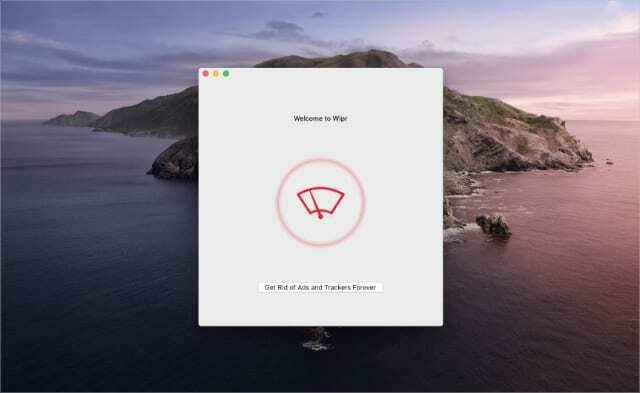
Wipr ist ein optimierter Werbeblocker, der das Surfen im Internet angenehmer denn je macht. Alles, was Sie tun müssen, ist, es einzuschalten und es tun zu lassen.
Wipr blockiert Anzeigen, Tracker, Kryptowährungs-Miner, EU-Cookies und DSGVO-Hinweise. Es verkauft keine Daten oder Werbeflächen an andere Unternehmen und aktualisiert die „Blocklist“ zweimal pro Woche.
Herunterladen:Wipr ($1.99)
Wenn Sie nach einem Dienst suchen, der es Ihnen ermöglicht, mehrere macOS-Apps zu verwenden, ohne sie einzeln zu bezahlen, können Sie einige der von Unternehmen angebotenen Optionen erkunden, z Bündeljagd. Sie bieten derzeit ein Urlaubs-App-Deal ab 2 USD / Monat für 42 verschiedene macOS-Apps an, die mit macOS Catalina getestet wurden.

Dan schreibt Tutorials und Anleitungen zur Fehlerbehebung, um Menschen zu helfen, das Beste aus ihrer Technologie herauszuholen. Bevor er Schriftsteller wurde, erwarb er einen BSc in Tontechnik, überwachte Reparaturen in einem Apple Store und unterrichtete sogar Englisch in China.